
Crescendo樂譜編輯軟件
v9.94 官方版- 軟件大小:2.10 MB
- 軟件語言:簡體中文
- 更新時間:2023-12-22
- 軟件類型:國產軟件 / 音頻處理
- 運行環境:WinXP, Win7, Win8, Win10, WinAll
- 軟件授權:免費軟件
- 官方主頁:https://www.nchsoftware.com/cn/index.html
- 軟件等級 :
- 介紹說明
- 下載地址
- 精品推薦
- 相關軟件
- 網友評論
Crescendo提供樂譜設計功能,如果你需要在電腦上編輯電子樂譜就可以直接下載這款軟件使用,軟件界面都是中文,用戶啟動軟件就可以查看官方提供的案例樂譜,從而按照樂譜模板設計新的內容,大部分樂器都是可以在這款軟件找到的,可以查看樂器套件,可以添加單一樂器,可以添加管弦樂,可以添加鼓,可以添加打擊樂器,讓用戶可以設計不同類型樂曲的五線譜,編輯完畢就可以在軟件上播放當前的音樂,查看樂譜是否設計正確,需要就下載吧!
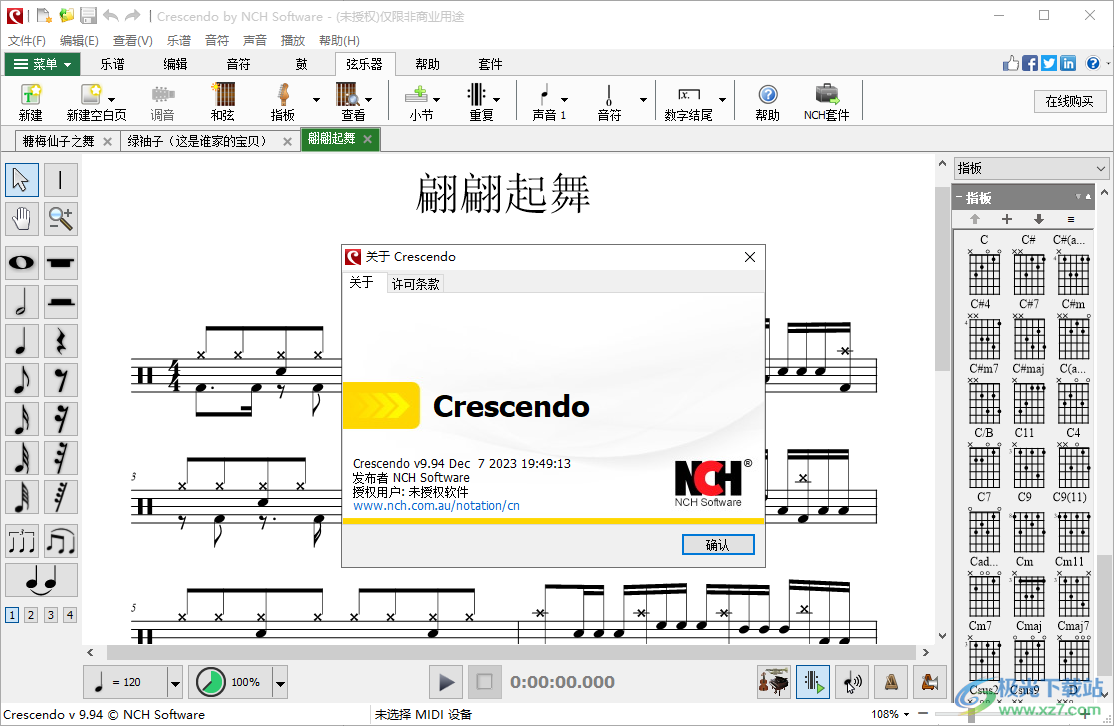
軟件功能
1、樂譜軟件的功能
輕松更改調號和拍號
添加全音符,半音符,四分音符,八分音符,十六分音符,三十二分音符以及其他
創作高音,低音,次中音和中音譜號的樂譜
創作吉他指法譜,簡譜
使用工具包和模板來編寫打擊樂符號
在音符上添加升半音符號,降半音符號和變音記號
在音符之間添加圓滑線和連音
添加附點音符,和弦,重復以及其它
打開和編輯MusicXML文件

2、編曲項目的功能
鍵盤快捷鍵使您可以在音符和休止符之間進行切換
插入文本以指定曲目名,速度,力度或歌詞
拖動音符以更改音高或位置
復制,剪貼小節插入主題
放大和縮小以便于編輯
在五線譜間添加大括以為合奏創作音符
使用 MIDI 鍵盤創建樂譜
使用虛擬鋼琴鍵盤插入音符
3、預覽并分享您的樂譜
通過MIDI播放收聽您的樂曲或導出MIDI音樂文件
將完成的樂譜保存為 PDF、MIDI、MP3、WAV、TGA、JPG、PNG 等文件
創建并回放吉他指法譜
支持諸如鋼琴或小提琴之類的VSTi樂器,以實現高質量的MIDI播放
打印已完成的音樂項目以共享
打印空白樂譜以手繪
軟件特色
1、簡單快速的音符和休止符輸入,從整個音符到第六十四個音符
2、使用圖形注釋菜單快速修改注釋
3、無限撤消/重做
4、智能快速的自動格式化功能可立即格式化整個樂譜上的音符
5、簡單、自動的頁面和系統布局
6、可以使用帶有符號或任意數字的拍號,在整個樂譜中允許任何數量的拍號更改
7、一組完整的關鍵簽名,可以分配給樂譜中的任何小節
使用方法
1、打開Crescendo就可以直接在軟件上新建樂譜,也可以查看新建樂譜向導
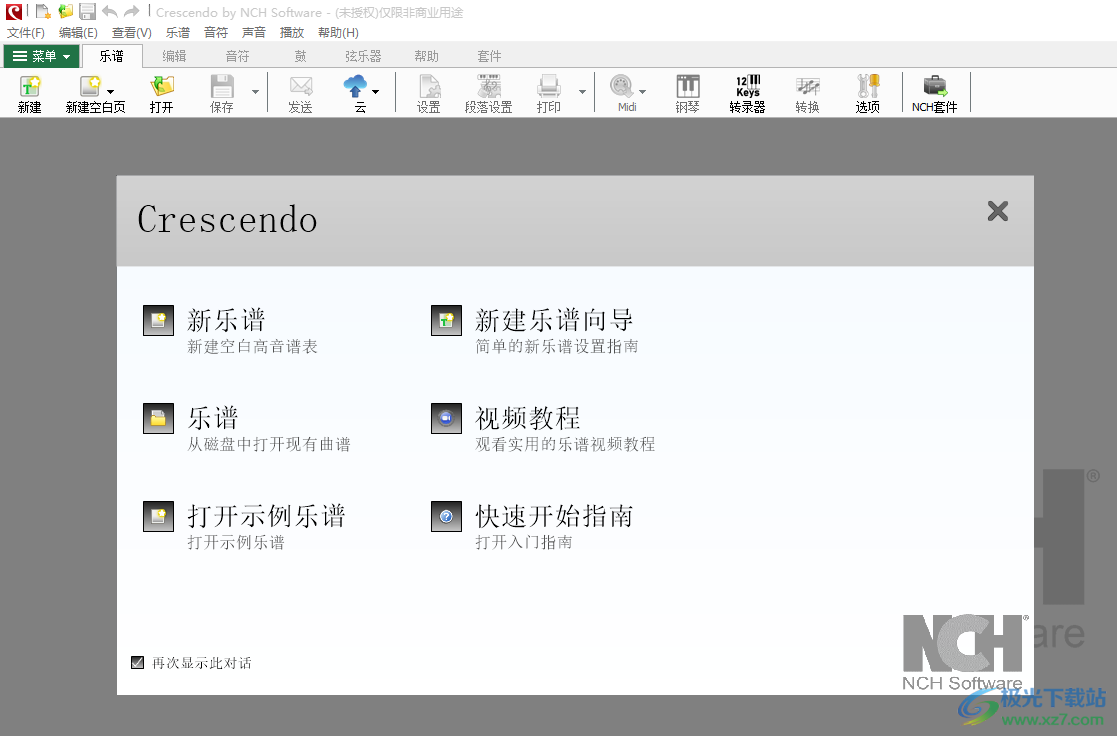
2、這里是案例內容, 可以查看軟件設計的樂譜效果,如果您會設計樂譜就新建一個項目

3、右鍵菜單:選擇、僅顯示名稱、僅顯示關聯圖、顯示名稱和關聯圖、將樣式設置為默認值
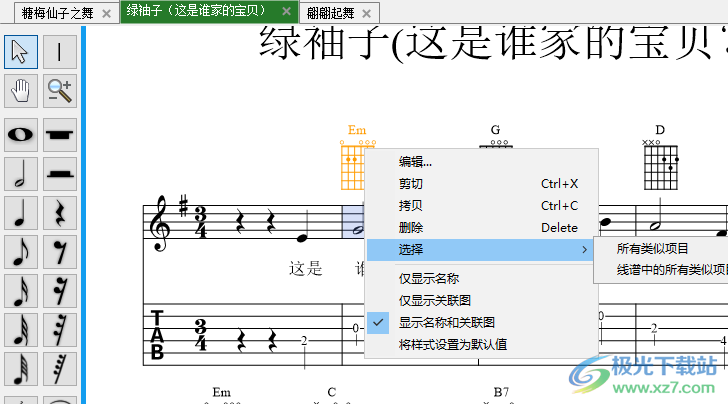
4、譜號設置:高音、低音、中音、男高音、高音(8vb)、吉他六線譜、打擊樂
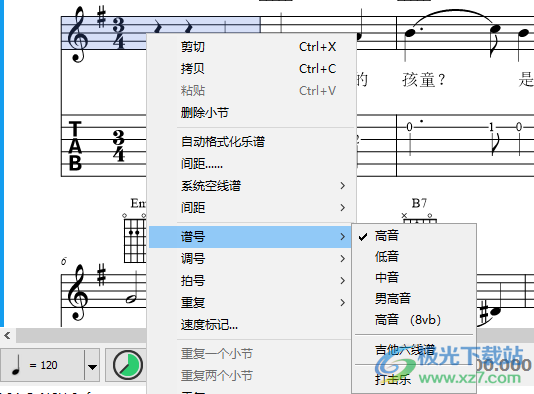
5、Fine記號、To Coda、返始、從頭到尾、從頭再奏至標記fine記號處、從記號起、從記號起回到記Coda號處再奏
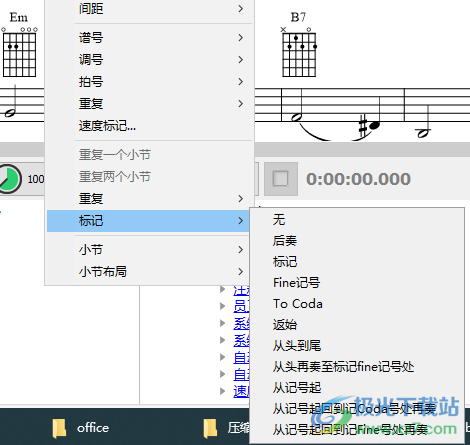
6、在前面插入小節、在后面插入小節、在新譜表之后插入、到下一個譜表、到之前的譜表、添加休止
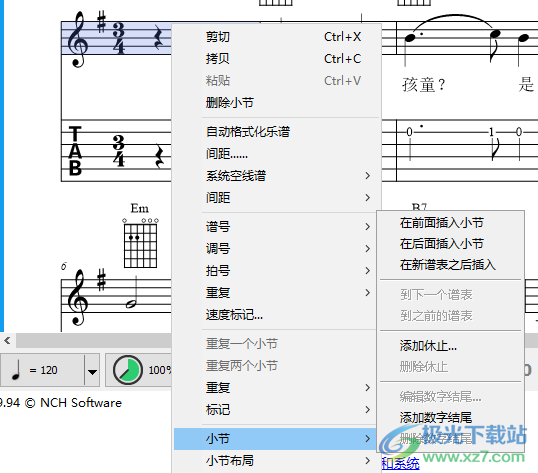
7、在軟件頂部就可以添加各種音符,鼠標點擊一個音符就可以在樂譜上添加
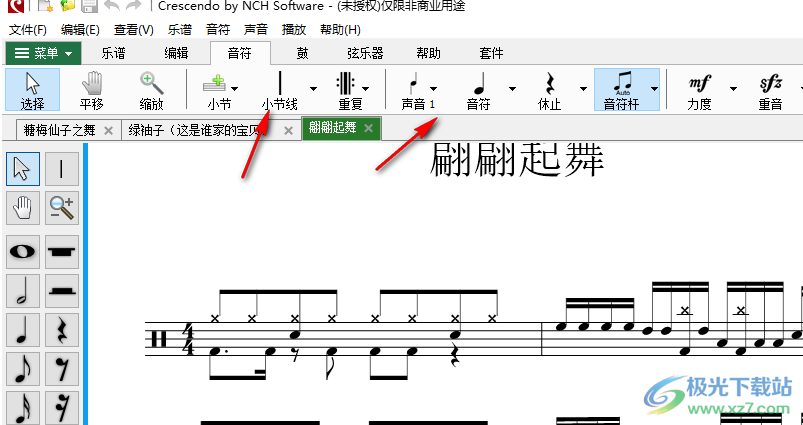
8、鼓添加功能,可以在軟件上查看鼓套件,可以查看鼓相關的樂器

9、更多音符添加:變音記號、持續時間、點、裝飾音符、琶音、運音法、不確定的幻燈片、滑奏
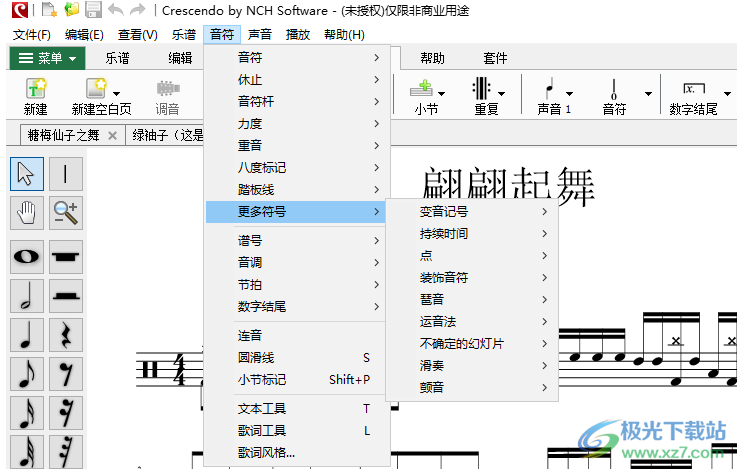
官方教程
1、新建樂譜向導 ~ 樂譜信息
如果需要,請指定標題、作詞人、作曲家和版權。當然,您可以稍后在樂譜編輯器中指定或更改它們。
如果您留空一些,則會有帶有提示文本的占位符,告訴您可以輸入它們。
注意:即使您可以看到空項目的提示文本,也不會導出它們。
2、新建樂譜向導 ~ 簽名
在此向導頁上選擇拍號和鍵。將顯示所選樂譜模板中使用的拍號和調號。
新樂譜中的所有拍號或調號都將根據您在此處的選擇進行設置。當然,您可以稍后設置更多時間和密鑰簽名。
注意:如果所選樂譜模板中沒有單獨的設置,則默認情況下不會選擇拍號或調號。
時間
上限數字:小節中的節拍數。
下位數字:音符值構成一個節拍。
重置
將拍號和調號重置為所選樂譜模板中的原始設置。
3、選項 - 常規
編輯背景
此功能允許您更改樂譜編輯器的背景顏色。單擊“顏色”控件將打開顏色選取器對話框,用于自定義背景顏色。“重置為默認值”按鈕將恢復編輯器的默認背景顏色。
超出范圍的筆記
此功能允許您為五線譜顯示超出指定樂器范圍的音符。可以通過設置“超出范圍”復選框來啟用該功能。使用“顏色”控件打開顏色選取器對話框,以自定義超出范圍的顏色。“重置為默認值”按鈕將恢復默認的超出范圍的顏色。
4、選項 - 音頻
聲音播放設備
裝置
在這里,您可以選擇希望 Crescendo 用于播放音頻文件的 VSTi 聲音設備。如果安裝了多個聲卡,請使用“聲音播放設備”下拉列表選擇所需的聲卡。
如果您是高級用戶,您可能還想選擇要使用的聲音驅動程序模型。如果您的聲卡支持 DirectSound 或 ASIO,只需從前面帶有 [DirectSound] 或 [ASIO] 的列表中選擇所需的聲音設備即可。
MIDI播放設備
您可以在此處選擇用于 MIDI 播放的設備。如果安裝了多個 MIDI 播放設備,則可以使用“MIDI 播放設備”下拉列表選擇特定設備。
VSTi 插件
VSTi 插件目錄
您可以在此處指定存儲和訪問 VSTi 插件的文件夾。
5、MIDI 輸入
MIDI 設備
裝置: 從此下拉列表中選擇您的 MIDI 設備。
設置
量化: 從此下拉列表中選擇量化注釋。量化會根據所選的節拍類型將音符與其最接近的節拍對齊。
6、節拍設置
速度: 配置節拍器的速度。
量: 通過從此下拉列表中選擇一個條目來配置每個小節的節拍器節拍數。
細分: 配置節拍之間的細分數。在每個細分結束時,將聽到子節拍聲音。
音量設置
使用節拍器音量滑塊來控制節拍器聲音在啟用時播放的響度。
7、按鍵更改注釋調整
當你改變一段經文的調性時,你會被問到應該如何處理該經文中的注釋:
不要更改符號
符號將完全保持不變。如果您先寫了自己的作品,并且現在正在更改調號以匹配您寫的內容,請選擇此選項。請注意,由于您正在更改調號,因此音符在播放時聽起來可能會有所不同,因為它們會受到調號的影響。
調整意外情況以保持音符不變
音符的意外將被更改,以便在播放時聽起來完全相同。當您決定使用不同的調號會更好,但您仍然希望它聽起來完全相同時,請選擇此選項。
向上移調“n”個半音以匹配調性變化
這將使段落中的每個音符都銳化這么多個半音。當您更改通道的調性以適應更高的寄存器時,請使用此選項。
向下轉調“n”個半音以匹配調性變化
這將使段落中的每個音符變平這么多半音。當您更改通道的調以適應較低的寄存器時,請使用此選項。
僅限一名員工
僅當有多個工作人員并且他們的密鑰簽名將被更改時才有效。
8、Basics - 歌詞
文本工具用于通用目的,但對于歌詞沒有生產力。您可以使用歌詞工具創建歌詞。
若要在音符上添加歌詞,請從“文本工具箱”中選擇“歌詞”工具,然后將鼠標移近要在其下添加歌詞文本的音符。如果指南指向您期望的音符,請單擊以添加/編輯歌詞文本。將出現一個就地編輯文本框,供您輸入歌詞文本。在文本字段中鍵入文本。當您完成當前音符的歌詞文本輸入時,您可以使用以下鍵:
您可以使用選擇工具像普通文本一樣移動歌詞。您還可以右鍵單擊歌詞文本以彈出菜單以顯示一個對話框來更改歌詞文本并設置其大小、字體并根據需要選擇文本的格式。要僅編輯文本,請使用選擇光標雙擊文本,進行所需的更改。
注意:如果您更改歌詞文本的格式,它們將應用于所有帶有保存詩句的歌詞。歌詞與普通文字不同,應附在音符上。如果未顯示參考線,則在鼠標指針周圍找不到歌詞的目標音符。
文本具有對齊輔助行和移動鎖定,類似于普通文本。
9、編號樂譜
編號記譜法是中文音樂刊物中廣泛使用的一種樂譜系統。數字 1 到 7 代表對應于全音階的音符(例如 1 = C,2 = D),休止符用數字 0 表示。
要打開空白的編號分數:
在樂譜工具欄上,單擊“新建空白”并選擇“新建編號樂譜”,
在樂譜工具欄上,單擊“新建”,選擇“空白”模板,選擇“空白編號樂譜”,然后單擊“下一步”并像往常一樣按照向導操作,或者
使用快捷鍵 Ctrl+M
在“零件設置”對話框中,也可以將現有五線譜轉換為編號分數。從列表中選擇一名員工,然后使用“員工類型”下拉列表選擇“編號”員工。
要向編號樂譜添加注釋:
選擇音符工具的方式與選擇用于在其他五線譜上放置音符的工具的方式相同。
單擊編號的五線譜以放置便條。默認情況下使用數字 1。
選擇音符,按住 Shift 鍵并滾動鼠標滾輪或鍵入數字 1-7 以設置值。當使用 Shift + 鼠標滾輪時,八度圓點也會自動添加。
下載地址
- Pc版
Crescendo樂譜編輯軟件 v9.94 官方版
本類排名
本類推薦
裝機必備
換一批- 聊天
- qq電腦版
- 微信電腦版
- yy語音
- skype
- 視頻
- 騰訊視頻
- 愛奇藝
- 優酷視頻
- 芒果tv
- 剪輯
- 愛剪輯
- 剪映
- 會聲會影
- adobe premiere
- 音樂
- qq音樂
- 網易云音樂
- 酷狗音樂
- 酷我音樂
- 瀏覽器
- 360瀏覽器
- 谷歌瀏覽器
- 火狐瀏覽器
- ie瀏覽器
- 辦公
- 釘釘
- 企業微信
- wps
- office
- 輸入法
- 搜狗輸入法
- qq輸入法
- 五筆輸入法
- 訊飛輸入法
- 壓縮
- 360壓縮
- winrar
- winzip
- 7z解壓軟件
- 翻譯
- 谷歌翻譯
- 百度翻譯
- 金山翻譯
- 英譯漢軟件
- 殺毒
- 360殺毒
- 360安全衛士
- 火絨軟件
- 騰訊電腦管家
- p圖
- 美圖秀秀
- photoshop
- 光影魔術手
- lightroom
- 編程
- python
- c語言軟件
- java開發工具
- vc6.0
- 網盤
- 百度網盤
- 阿里云盤
- 115網盤
- 天翼云盤
- 下載
- 迅雷
- qq旋風
- 電驢
- utorrent
- 證券
- 華泰證券
- 廣發證券
- 方正證券
- 西南證券
- 郵箱
- qq郵箱
- outlook
- 阿里郵箱
- icloud
- 驅動
- 驅動精靈
- 驅動人生
- 網卡驅動
- 打印機驅動
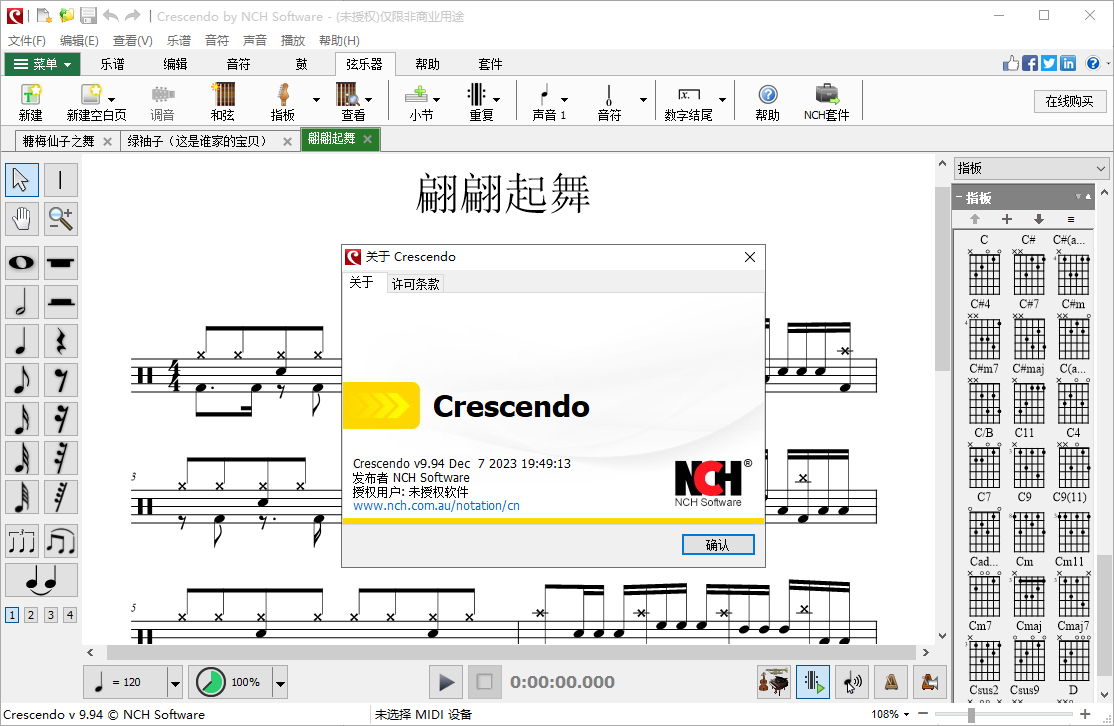







































網友評論